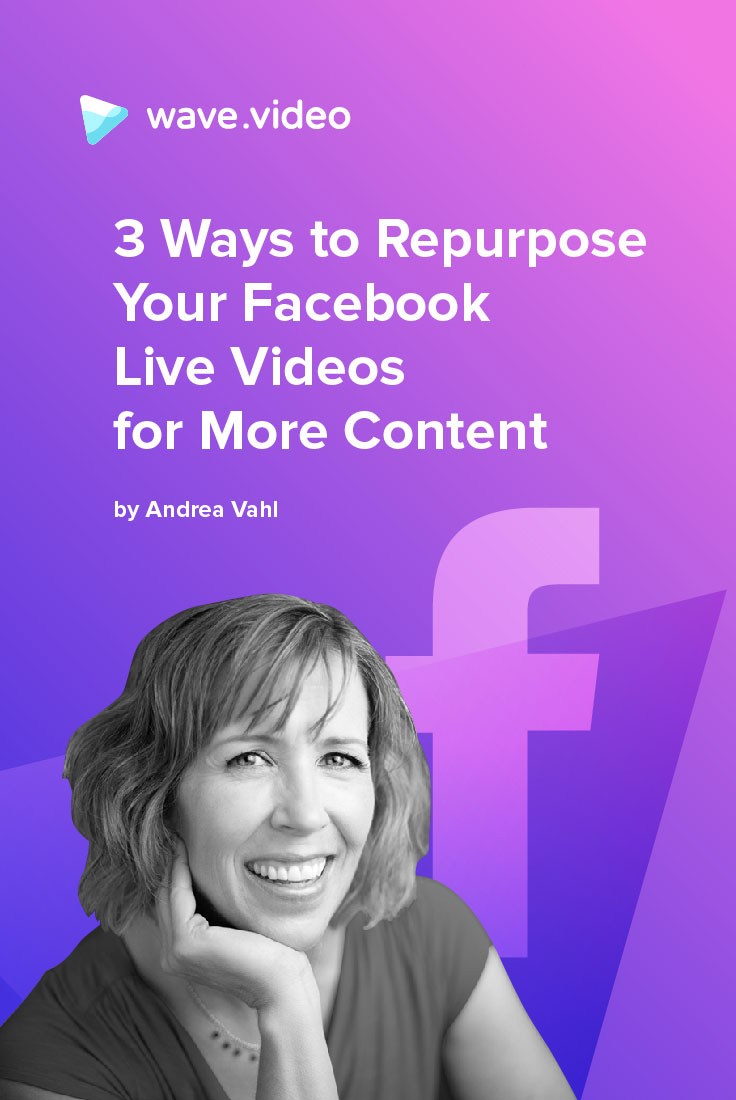3 Cara untuk Menggunakan Kembali Video Facebook Live Anda untuk Lebih Banyak Konten

Ingin lebih banyak konten dari Video Live Facebook Anda?
Membuat konten memakan waktu, jadi pastikan Anda memanfaatkan konten yang Anda buat! Dalam artikel ini, Anda akan menemukan 3 cara ampuh untuk memanfaatkan video Facebook Live Anda untuk membuat lebih banyak konten.
Mengapa Menggunakan Facebook Live?
Pertama-tama - mengapa kita melakukan ini?
Alasan terbesarnya adalah karena Facebook Live mendapatkan jangkauan organik yang besar dan banyak keterlibatan di News Feed Facebook. Saat Halaman berjuang untuk mendapatkan jangkauan organik, konten ini didorong lebih jauh oleh Facebook.
Alasan utama untuk melakukan Facebook Live adalah:
-
- Jangkauan organik yang lebih luas di Facebook - Video Facebook Live memberikan jangkauan organik yang lebih luas untuk halaman Facebook Anda;
- Mencitrakan diri Anda sebagai seorang ahli - dengan Facebook Live, audiens Anda berkesempatan untuk mengenal Anda lebih baik dan terhubung dengan merek Anda;
- Membuat konten dengan mudah - ada banyak cara untuk menggunakan kembali video Facebook Live dan menghasilkan lebih banyak konten dengan mudah.
1. Unduh Video dari Facebook dan Unggah ke YouTube
Cara pertama untuk menggunakan kembali Facebook Live Anda adalah dengan mengunduhnya dari Facebook dan mengunggahnya ke YouTube agar videonya lebih mudah dilihat.
Ketika orang bertanya kepada saya apakah Anda sebaiknya membuat video di Facebook atau YouTube, jawaban saya adalah keduanya. Anda harus memiliki video di Facebook untuk Facebook (jika Anda berbagi video YouTube di Facebook, jangkauannya akan sangat kecil karena Facebook mencoba mengambil alih YouTube).
Ketika orang bertanya kepada saya apakah Anda sebaiknya membuat video di Facebook atau YouTube, jawaban saya adalah keduanya.
Kemudian Anda harus memiliki video di YouTube untuk pencarian - video YouTube muncul lebih baik dalam pencarian Google (karena Google memiliki YouTube).
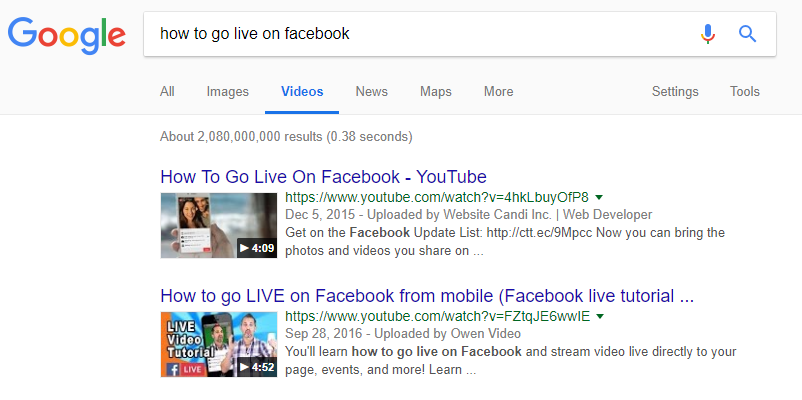
Video YouTube juga lebih "mudah dibagikan" di LinkedIn dan Twitter karena memiliki kontrol untuk memutar video di sana.
Jadi, jika Anda akan melakukan Facebook Live, Anda mungkin ingin mempertimbangkan bagaimana Anda melakukan video Facebook Live Anda. Saya biasanya membuat video saya sangat fokus dengan beberapa tips singkat atau tujuan yang sangat spesifik untuk video yang akan berguna bagi orang-orang nantinya.
Saya biasanya membuat video saya sangat fokus dengan beberapa tips singkat atau tujuan yang sangat spesifik untuk video yang akan berguna bagi orang-orang nantinya.
Untuk video Facebook Live yang saya tahu akan saya unggah ke YouTube, saya biasanya tidak berinteraksi dengan pertanyaan atau pesan di bagian komentar yang tidak dapat dilihat oleh orang-orang di YouTube. Jika saya ingin menjawab pertanyaan, saya membaca pertanyaan itu lagi untuk kepentingan siapa pun yang menonton tayangan ulang.
Jadi, bagaimana cara mengunduh video Facebook Live? Berikut ini panduan langkah demi langkah:
-
- Pertama, Anda klik pada Tanggal postingan;
- Pertama, Anda klik pada Tanggal postingan;
- Kemudian Anda memilih 3 titik yang memberikan menu drop-down dan kemudian Anda dapat memilih Download Video;

- File tersebut kemudian akan berada di folder Unduhan Anda dengan deretan angka yang panjang dan besar. Anda akan mengunggahnya ke YouTube dan menyesuaikan judul, deskripsi, dan kata kunci seperlunya;
- Sekarang Anda dapat menambahkan video ini ke Daftar Putar di YouTube dan menggunakannya untuk diposting di Twitter dan LinkedIn.
2. Menyematkan Video di Postingan Blog
Setelah video Facebook Live Anda diunggah di YouTube, Anda dapat menyematkannya di postingan blog.
Secara teknis Anda bisa menyematkan video Facebook Live tetapi terkadang penyematannya tidak berfungsi sebaik YouTube. Hal ini terjadi karena video Live yang disematkan dari Facebook tiba-tiba menghilang dari postingan lama, sehingga embed YouTube sedikit lebih stabil.
Berikut ini adalah ide untuk menyegarkan kembali beberapa postingan blog lama Anda:
- Temukan postingan yang memiliki poin yang dapat dijadikan video;
- Buatlah video Facebook Live berdurasi 2-3 menit tentang hal tersebut;
- Unggah video tersebut ke YouTube;
- Kembali ke postingan lama dan sematkan video YouTube ke Postingan.
Sekarang Anda memiliki konten yang telah di-refresh dan ketika ada video di sebuah halaman, orang akan lebih cenderung untuk tetap berada di halaman tersebut lebih lama.
Untuk menyematkan video YouTube ke dalam postingan blog, buka video dan pilih tautan Bagikan di bawah video. Kemudian pilih Sematkan.
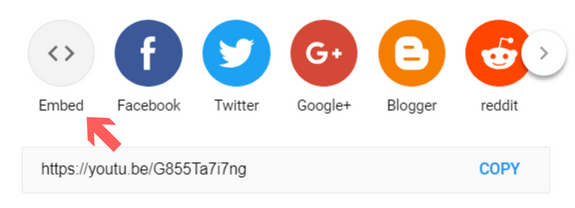
Anda akan mendapatkan beberapa kode, dan Anda harus memasukkannya ke dalam area editor teks pada postingan blog Anda (bukan editor visual).
3. Posting Silang Video ke Halaman Lain
Posting silang adalah cara untuk berbagi video di beberapa Halaman dan dapat lebih terlihat daripada sekadar berbagi. Wawasan dari kedua penayangan dari setiap halaman akan terlihat oleh kedua halaman. Crossposting hanya dapat terjadi di antara Halaman yang telah menambahkan satu sama lain, dan Anda dapat mengontrol video mana yang ingin Anda crosspost.
Pertama, Anda harus masuk ke Pengaturan dan Tambahkan setiap Halaman yang akan diposkan silang. Anda harus menjadi admin Halaman untuk menambahkannya ke posting silang.
Kemudian, dengan mengeklik tombol Edit video, Anda dapat memilih video mana yang akan Anda izinkan untuk diposkan silangdan memilih Halaman mana yang diizinkan untuk diposkan silang.
Tips Bonus - Pastikan Anda Menambahkan Teks
Hal luar biasa lainnya yang dimiliki Facebook adalah kemampuan untuk membuat teks dengan mudah dari video Facebook Live Anda. Saat ini tidak ada cara yang bagus untuk mengunduh file SRT yang bisa dibuat Facebook sehingga Anda bisa menambahkan teks ke video. Tetapi Anda pasti bisa menambahkan teks.
Untuk melakukannya, pilih Edit Postingan,lalu pilih Teks dan Hasilkan .Sekarang Anda akan dapat mengedit teks teks. Facebook melakukan pekerjaan yang baik dalam membuat teks dan karena 85% orang menonton video dengan suara dimatikan, ini adalah waktu yang dihabiskan dengan baik.
Cara lain adalah dengan menggunakan alat seperti Wave.video yang memungkinkan Anda untuk menambahkan teks ke video Anda dengan cara yang sangat indah dan nyaman.
Saya harap artikel ini memberi Anda beberapa ide bagus tentang berbagai cara yang dapat Anda lakukan untuk konten berharga yang Anda buat.
Bagaimana dengan Anda, apakah Anda saat ini sedang melakukan Video Facebook Live? Bagikan pendapat Anda di kolom komentar di bawah ini!
Tentang penulis: Andrea Vahl adalah Pembicara dan Konsultan Media Sosial yang bersemangat membantu bisnis memahami dan memanfaatkan kekuatan media sosial untuk mengembangkan bisnis mereka. Andrea adalah salah satu penulis buku Facebook Marketing All-in-One for Dummies dan pernah menjadi Manajer Komunitas untuk Social Media Examiner, selama lebih dari 2 tahun.
Ia din obatkan sebagai 50 Influencer Online Favorit 2014 di Entrepreneur.com, 21 Blog Terbaik yang Akan Membantu Anda Mengembangkan Bisnis di Inc.com pada tahun 2016, dan 30 Wanita Teratas di Media Sosial oleh Boom Social. Dia adalah salah satu pendiri Social Media Manager School, sebuah program pembelajaran online dengan lebih dari 1400 siswa. Kemampuan Andrea Vahl yang telah terbukti dalam membuat pemasaran media sosial menjadi mudah dipahami dan diimplementasikan telah secara langsung berdampak pada keuntungan ribuan perusahaan melalui pelatihan dan konsultasi satu lawan satu.